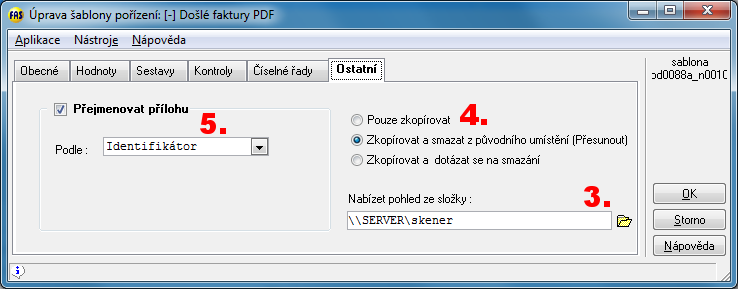Nastavení pro ukládání příloh
Požadované znalosti:
- Pokročilá práce s počítačem a sítí.
- Právo správce počítače / počítačové sítě.
- Znalost nastavování šablon a číselných řad.
1) Příprava adresáře pro ukládání příloh
- Nastavení v tomto bodě se netýkají přímo WinFASu. měl by je provádět správce Vašich počítačů, nebo jiný uživatel počítače s dostatečným oprávněním.
- Připravte si adresář, do kterého budete chtít ukládat soubory příloh.
- Tento adresář může být.
- lokální - složka ve vaším počítači.
- sdílený - složka ve vaší počítačové síti (doporučujeme).
- Nastavení oprávnění pro výše zmíněnou složku.
- Uživatelé, kteří budou přílohy přidávat - nastavit právo pro čtení i zápis.
- Uživatelé, kteří budou přílohy pouze prohlížet - nastavit právo pro čtení.
2) Nastavení uložiště ve WinFASu
- Spusťte aplikaci *8091 Číselník úložišť.
- Stiskněte tlačítko Přidej.
- Dle vlastního uvážení vyplňte Kód a název uložiště.
- Typ uložiště Adresář.
- Evidovat změny příloh Neevidovat.
- Cesta k uložišti - zde doplňte cestu ke složce nastavenou v předchozím bodě. Cestu zadávejte ve formátu, ve kterém ji vidí všichni uživatelé, kteří mají uložiště využívat. Pokud se jedná o síťové uložiště, měl by toto nastavení provádět ještě správce sítě.
3) Nastavení povolených typů příloh (volitelně)
- Tento krok je nepovinný.
- Můžete zde nastavit typ příloh, které je možné k dokladu přidat.
- Spusťte aplikaci *8088 Číselník druhů příloh
- Stiskněte tlačítko Přidej.
- Vyplňte kód a název přílohy (např. PDF - Dokument v PDF).
- Zvolte správný druh přílohy.
- Příponu zadávejte např jako PDF (tj. před příponou se neuvádí tečka).
- Volitelně můžete vybrat Prohlížeč - pokud žádný nevyberte, bude se automaticky využívat prohlížeč uvedený pro danou přímonu v registrech daného počítače.
4) Nastavení šablony pro přidání přílohy
- Uvedeno na příkladu šablony pro Prohlížení knih. Stejnou šablonu nastavujete i pro aplikaci *88 - níže uvedené obrázky s popiskami platí i pro nastavení této aplikace *88.
- Spusťte aplikaci *1018 Prohlížení účetních knih.
- Vyberte libovolný doklad.
- Stiskněte tlačítko Přílohy.
- V okně Prohlížeč příloh stiskněte tlačítko Přidej.
- V horní části okna klepněte pravou myší na ikonu propisky (1.) a vyberte možnost Nová (2.).
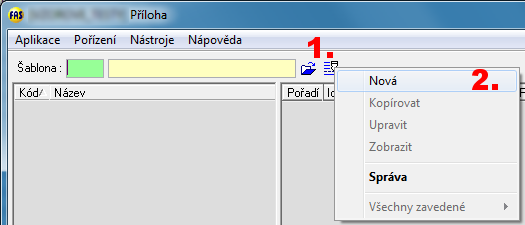
- Na záložce Obecné šabloně přiřaďte kód a název.
- Na záložce Ostatní můžete nastavit (nepovinné).
- Šablonu uložte tlačítkem OK.
- Nyní šablonu vyberte.
- V okně pořízení vyberte Druh multimédia (nastaveno v kroku 3 - typy příloh) a uložiště multimédia (nastaveno v kroku 2 - nastavení uložiště). Tyto údaje doporučujeme uložit do šablony.
- HOTOVO.
Autor: SUK Ondřej | Posl.změna: 16.02.2012 | Článek: 1210 | www.WinFAS.cz